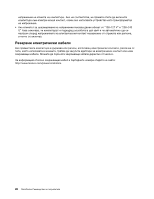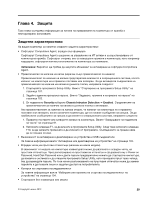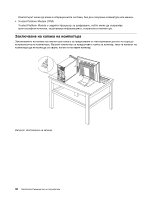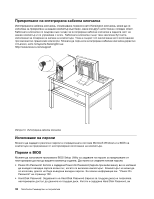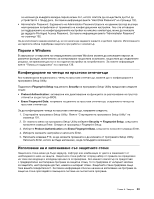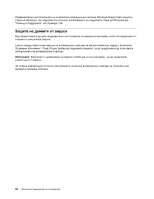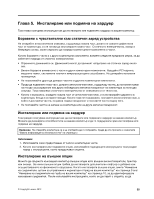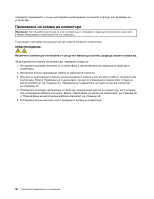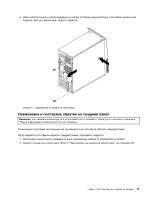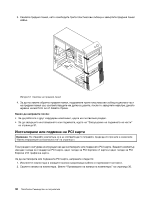Lenovo ThinkCentre M82 (Bulgarian) User Guide - Page 45
Пароли в Windows
 |
View all Lenovo ThinkCentre M82 manuals
Add to My Manuals
Save this manual to your list of manuals |
Page 45 highlights
Hard Disk Password 102. • Administrator Password Administrator Password Privileged Access Password Administrator Password 102 Windows Windows 139. Setup Utility. Fingerprint Setup Security Setup Utility Preboot Authentication BIOS. • Erase Fingerprint Data 1 Setup Utility Setup Utility 101. 2 Setup Utility Security ➙ Fingerprint Setup Enter Fingerprint Setup. 3 Preboot Authentication или Erase Fingerprint Data Enter. 4 Enter. 5 F10 Setup Utility Enter Глава 4 33

се напомня да въведете валидна парола всеки път, когато опитате да осъществите достъп до
устройството с твърд диск. За повече информация вижте “Hard Disk Password” на страница 102.
•
Administrator Password: Задаването на Administrator Password (парола на администратор) възпира
неоторизирани потребители от промяната на конфигурационни настройки. Ако сте отговорни
за поддържането на конфигурационните настройки на няколко компютъра, може да поискате
да зададете Privileged Access Password. За повече информация вижте “Administrator Password”
на страница 102.
За да използвате вашия компютър, не се налага да задавате каквито и да било пароли. Използването
на паролите обаче подобрява защитата при работа с компютър.
Пароли в Windows
В зависимост от версията на операционната система Windows можете да използвате пароли за
различни функции, включително за контролиране на достъпа за влизане, на достъпа до споделените
ресурси, на мрежовия достъп и на отделни настройки за потребителите. За повече информация
вижте “Помощ и поддръжка” на страница 139.
Конфигуриране на четеца на пръстови отпечатъци
Ако клавиатурата ви разполага с четец на пръстови отпечатъци, можете да го конфигурирате в
програмата Setup Utility.
Подменюто
Fingerprint Setup
под менюто
Security
на програмата Setup Utility предоставя следните
опции:
•
Preboot Authentication
: активиране или деактивиране на функцията за разпознаване на пръстов
отпечатък за достъп до BIOS.
•
Erase Fingerprint Data
: изтриване на данните за пръстови отпечатъци, съхранени в четеца на
пръстови отпечатъци.
За да конфигурирате четеца на пръстови отпечатъци, направете следното:
1. Стартирайте програмата Setup Utility. Вижте “Стартиране на програмата Setup Utility” на
страница 101.
2. От главното меню на програмата Setup Utility изберете
Security
➙
Fingerprint Setup
, след което
натиснете клавиша Enter. Отваря се прозорецът Fingerprint Setup.
3. Изберете
Preboot Authentication
или
Erase Fingerprint Data
, след което натиснете клавиша Enter.
4. Изберете желаните настройки и натиснете Enter.
5. Натиснете клавиша F10, за да запазите промените и да излезете от програмата Setup Utility.
Натиснете Enter, когато ви бъде напомнено, за да потвърдите излизането.
Използване на и запознаване със защитните стени
Защитната стена може да бъде хардуер, софтуер или комбинация от двете в зависимост от
необходимото ниво на защита. Защитните стени работят според набор от правила за определяне
на това кои входящи и изходящи връзки са оторизирани. Ако вашият компютър се предоставя
с предварително инсталирана програма за защитна стена, тя го предпазва от интернет заплахи
за защитата, неоторизиран достъп, намеса и интернет атаки. Защитната стена предпазва също
така вашата поверителност. За повече информация относно начина на използване на програма за
защитна стена прегледайте помощната система на съответната програма.
Глава 4. Защита
33